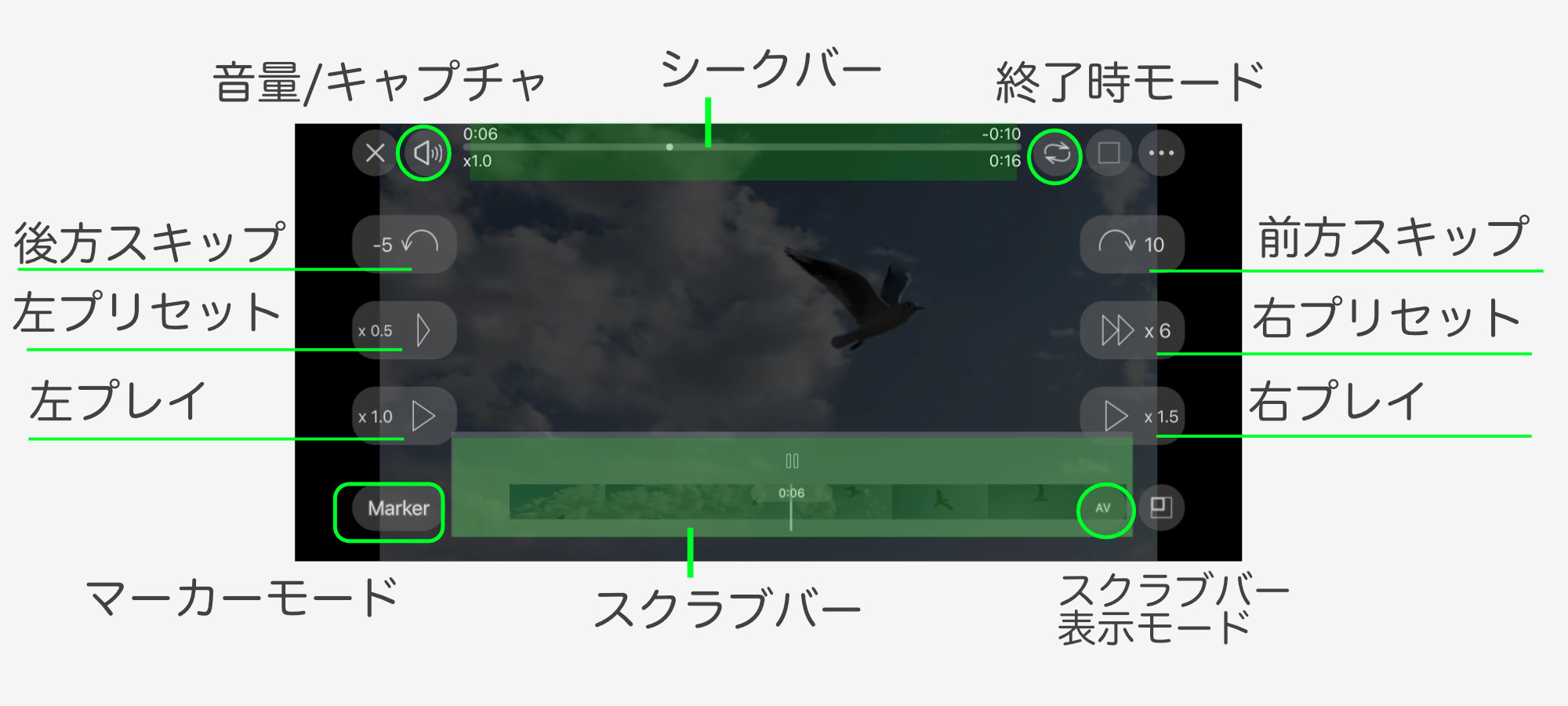ver1.2の変更点についてご案内します。
ビデオビューアのタッチ操作を改善
Ver1.1までの動作では、特に画面下部の操作で、ユーザが意図しない誤動作になることが多々ありました。また、旧TouchTheVideoのように中央の大部分のタッチがプレイポーズになる方が使いやすい、というご意見もいただいています。
以上のことを踏まえて、以下のような仕様に改善しました。
センタープレイポーズボタンを廃止し、スクラブバーの領域を拡大
従来はセンタープレイポーズボタンとスクラブバーは、隣接しているものの別の機能を有していました。
センタープレイポーズボタン :プレイポーズ & スライドで速度調整
スクラブバー : プレイポーズ & スクラビング
この以前の使用の場合、特にコントロール非表示時にスクラブバーの動作範囲が狭くわかりにくいため、センタープレイポーズボタンを廃止し、スクラブバーの反応領域を拡大しました。
新たな配置は以下のようになります。
画面中央をプレイポーズにできる設定
画面中央部のタップは、画面表示モードの切り替えになっていますが、設定を変更することによって、プレイポーズに変更できるようにしました。
設定は、
ビデオビューアー>コントロール表示>画面中央>タップ
で「表示モード切り替え」と「プレイ・ポーズ」が切り替えられます。
ちなみに、タップを「プレイ・ポーズ」にした場合、「表示モード切り替え」は画面中央のロングタップで行います。
表示モード切り替えはあまり使わない場合は、こちらの設定がお勧めです。
コントロール非表示にサイドコントロールを無効にできる設定
サイドコントロールボタンはコントロール非表示時も反応するようになっていますが、両側均等配置になっていないと、場所が分かりにくく意図しない動作になりやすくなります。
コントロール非表示時はサイドコントロールボタンを無効に設定できるようにしました。
設定は、
ビデオビューアー>コントロール表示>サイドコントロール>コントロール非表示時有効をオフすることで上記の設定ができます。
操作のフィードバック表示
以下のフィードバック表示を追加しました。
- サイドコントロールボタンとスクラブバーのタッチ時ハイライト
- スクラブバーのスクラビング時のアニメーション
- 中央部のタップ、ロングタップ、2本指タップのアニメーション
その他の改善
ビデオ編集・フォト編集のカスタム解像度対応
ビデオ編集やフォト編集での出力サイズを自由に設定できるようにしました。
編集設定でアスペクトで「カスタム」を選択すると、解像度選択でカスタム解像度を入力できます。
3Dフォトデフォルト表示距離改善
iPhone13Pro/Maxなどのカメラの焦点距離に対応して、デフォルトの表示距離を調整しました。
ビデオ編集 – 書き出しスピード改善
2割程度改善しました。
その他バグ修正
ビデオと写真の管理にはTouchTheVideo Plusを
ほとんどの機能は無料版でお使いいただけます。また無料版にも広告は(今のところ)入っていません。iPhoneやiPadでビデオや写真を扱っている方はぜひお試し下さい。
App Store でTouchTheVideo Plusを見る